A legegyszerűbb eljárások a Pixlr használatával a vízjelek eltávolítására
Ha azért vagy itt, hogy megtanuld, hogyan kell használja a Pixlr-t a vízjelek eltávolításához fotóiból, akkor a megfelelő cikkben vagy. Személy szerint irritáló, ha olyan képet kapunk, amelyen vízjel van, ezért jobb, ha eltávolítjuk őket. Ennek a bejegyzésnek az elejétől a végéig sok mindent megtudhat, nemcsak a Pixlr alkalmazás használatával, hanem kiváló alternatívákkal is a vízjelek eltávolítására a fotóiról. Tehát, ha azért van itt, hogy megoldja a problémát, olvassa tovább ezt a cikket, és tanuljon meg néhány oktatóanyagot a bosszantó vízjelek eltávolításához a képekről.

1. rész: Vízjelek eltávolítása a fényképekről a Pixlr segítségével
Pixlr egy szerkesztő eszköz, amellyel javíthatja képeit. Ezenkívül különféle sablonokat kínál, amelyek gyönyörűvé és egyedivé teszik fényképét. Ezeken a funkciókon kívül nem tudja, hogy a Pixlr képes eltávolítani a vízjeleket a képekről? Igen! Jól hallottad! A Pixlr azonnal eltávolíthatja a nem kívánt zavaró objektumokat a fényképéről, beleértve a vízjeleket, matricákat, hangulatjeleket, szövegeket és egyebeket. Ezenkívül ez az online szoftver ingyenes, így nem kell semmilyen fizetéssel vagy előfizetéssel számolnia. A Pixlr használata azonban nem olyan egyszerű. Számos lehetőséget és bonyolult eljárásokat tartalmaz, amelyekkel találkozhat, ami alkalmatlanná teszi a nem professzionális felhasználók számára. Az alkalmazás használatához oktatóanyagokat kell néznie, vagy haladó felhasználóktól kell útmutatást kérnie. Emellett web alapú szoftverről van szó, ezért gyors internetkapcsolatra van szükség; különben nem fog jól teljesíteni. Kövesse az alábbi egyszerű útmutatót a vízjelek Pixlr használatával történő eltávolításához.
1. lépés: A Pixlr használatához először meg kell látogatnia a webhelyet Pixlr. Ezután kattintson a gombra Kép megnyitása gombot, hogy feltöltsön egy fotót egy olyan vízjellel, amelyet el szeretne távolítani. A képet az URL-ből is beillesztheti.
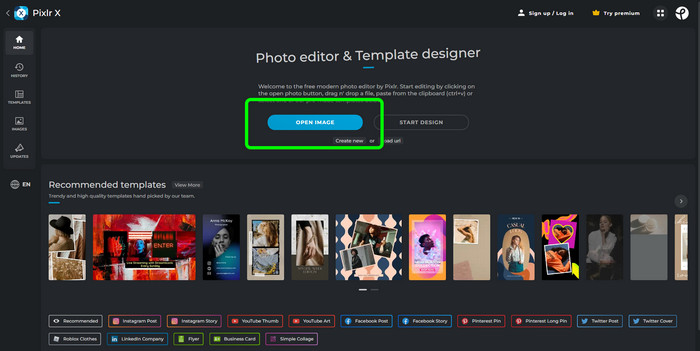
2. lépés: A kívánt kép feltöltése után válassza ki a Retusálás gombot a kezelőfelület bal oldalán. Ezután megjelennek az eszközök. Válaszd ki a Klón bélyegző eszköz. Kijelölése után már kattinthat a vízjel területére az egérrel a vízjelek törléséhez.
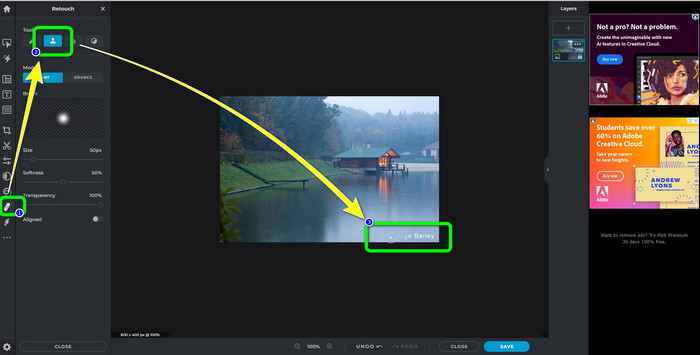
3. lépés: Ha már eltávolította az összes eltávolítani kívánt vízjelet, kattintson a Mentés gombra. Akkor megment azt a kívánt helyre.
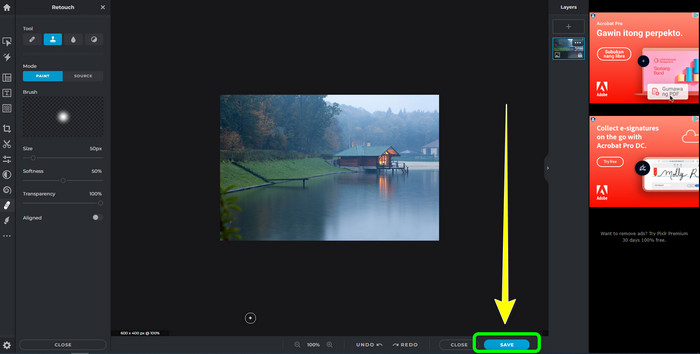
2. rész: Kiváló Pixlr-alternatívák a vízjelek fényképekről való törlésére
FVC ingyenes vízjel eltávolító
Mint látható, a Pixlr használata nehéz, különösen a kezdők számára. Ha egyszerűbb vízjel-eltávolítót szeretne, a legjobb alternatíva, amelyet kínálhatunk Önnek FVC ingyenes vízjel eltávolító. Ez az online szoftver egyszerű módszerekkel és felülettel rendelkezik, amely tökéletes kezdőknek. Ez az alkalmazás könnyedén töröl minden nem kívánt objektumot a fotóiról, például vízjeleket, logókat, dátumbélyegzőket stb. Ez szintén 100% ingyenes, és több vízjelet is eltávolíthat fotóiról.
De várj, van még. Az FVC Free Watermark Remover kétféle módszert kínál a vízjelek eltávolítására. Az első módszer a Watermark Remover Tools használata. Ezek az eszközök: Brush, Lasso és Polygonal. Ezekkel az eszközökkel kiemelheti és eltávolíthatja a vízjeleket a fotóról. A második módszer a Vágóeszköz használata. Ha a vízjel terület a fénykép szélén van, akkor csak az egérrel kell levágnia őket. Ha példát szeretne a vízjelek e két módszerrel történő eltávolítására, kövesse az alábbi lépéseket.
1. lépés: Nyissa meg a böngészőt, és keresse fel a FVC ingyenes vízjel eltávolító weboldal. Ezt követően válassza ki a Kép feltöltése gombot, és töltse fel a kívánt fényképet vízjellel.
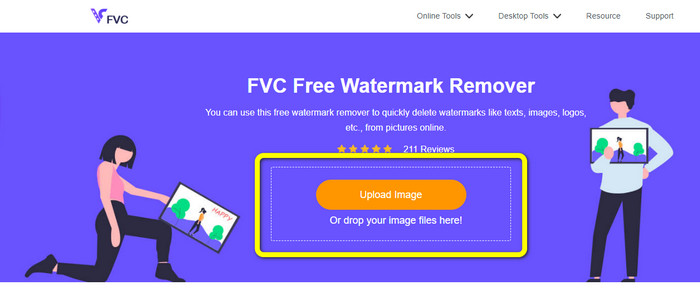
2. lépés: Ezt követően használhat olyan vízjel-eltávolító eszközöket, mint a Polygonal, a Lasso és a Brush. Ezenkívül a Radír eszközzel törölheti a felesleges kiemeléseket. A fotó alatt található nagyító eszközzel is nagyíthat és kicsinyíthet a kis vízjelek megtekintéséhez.
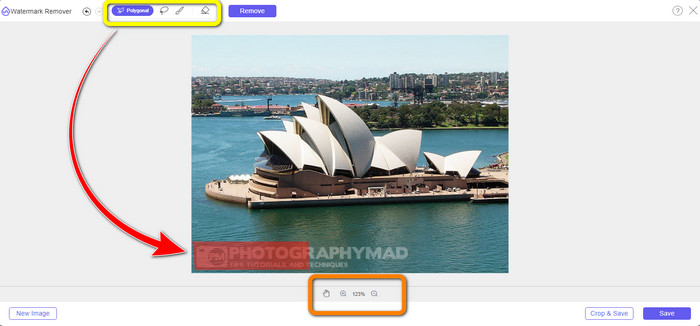
3. lépés: Ebben a részben, amikor befejezte az összes vízjel kiemelését a fotón, már eltávolíthatja őket, ha rákattint a Eltávolítás gomb. Ezután várja meg az eltávolítási folyamatot.
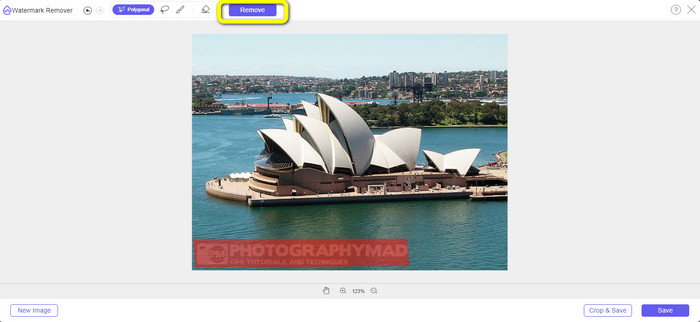
4. lépés: Most már folytathatjuk az utolsó lépést. Miután törölte az összes vízjelet a fényképről, kattintson a ikonra Megment gombot a végső kimenet letöltéséhez.
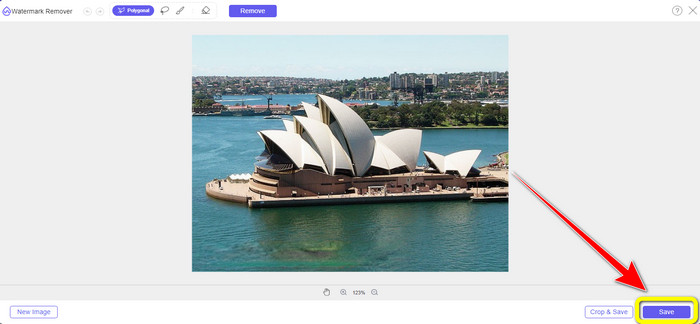
5. lépés: A vízjel eltávolításának másik módja a vágóeszköz használata. Válaszd ki a Vágás és mentés gombot a képfájl beillesztése után.
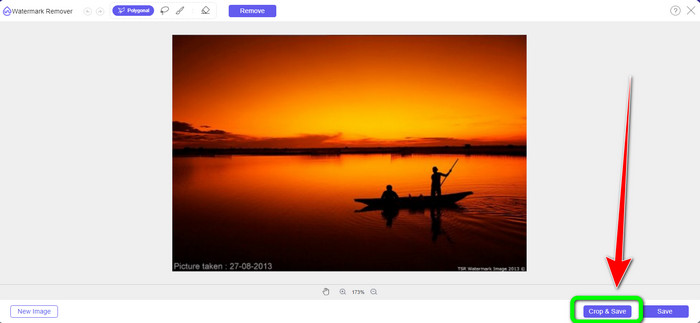
6. lépés: Ebben a lépésben már levághatja a fotót a vízjelek eltávolításához, ha mozgatja az egeret, miközben a fénykép szélére kattint. Ahogy a sárga mezőben is látható, számos lehetőséget találhat a fénykép körbevágására vonatkozóan. A piros mezőben fel- vagy leméretezheti a fényképet.
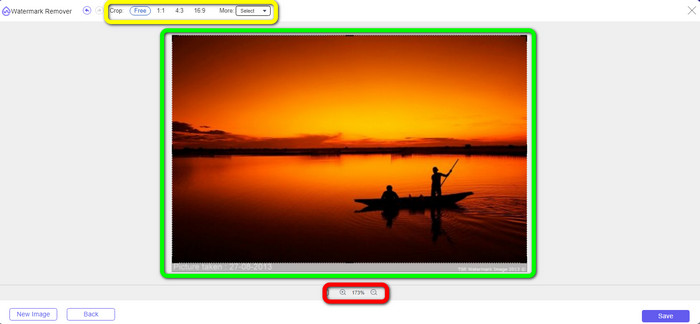
7. lépés: Az utolsó lépéshez, amikor végzett a fénykép kivágásával, kattintson a ikonra Megment gombot a fájl mentéséhez. Ezután megnyithatja, hogy megnézze a fotót vízjel nélkül.
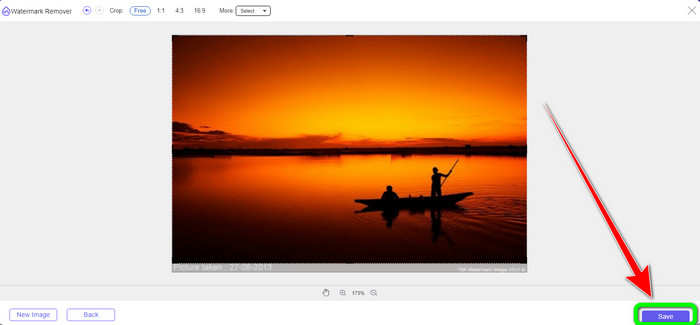
Watermark Remover.io
Egy másik egyszerűbb módja annak vízjel eltávolítása a fényképről használni Watermark Remover.io. Ez az online alkalmazás sokkal egyszerűbb, mint a Pixlr. Egyszerű felülettel és alapvető lépésekkel rendelkezik, ezt még egy új felhasználó is könnyedén kezelheti. Több vízjelet is eltávolíthat egyszerre. A legjobb dolog itt az, hogy támogatja a több színt, ami azt jelenti, hogy még ha a vízjelek eltérő színűek is, akkor is azonnal eltávolíthatja őket.
Sajnos azonban a Watermark Remover.io korlátozott funkciókkal rendelkezik. Egy hónap alatt legfeljebb 50 képet tölthet fel. Emellett csak 25 GB tárhelyet tud kínálni, ami nem elég. Ezenkívül, ha azt szeretné, hogy ez az alkalmazás jól működjön, gyors internetkapcsolattal kell rendelkeznie.
Kövesse az alábbi lépéseket a vízjelek fényképről való törléséhez.
1. lépés: Meglátogatni a Watermark Remover.io webhely a böngésző használatával. Ezután kattintson a Kép feltöltése gombra. Ez automatikusan eltávolítja a vízjeleket a fényképről, ezért várja meg a folyamatot.
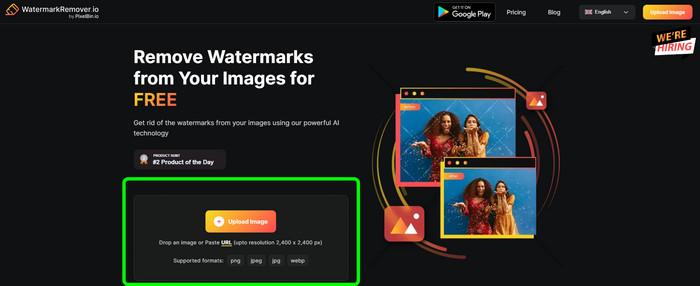
2. lépés: Ha a fényképről már eltűntek a vízjelek, kattintson a ikonra Kép letöltése gombra, hogy elmentse a számítógépére. Ezt az eszközt használhatja távolítsa el az Alamy vízjeleket a fényképekről.
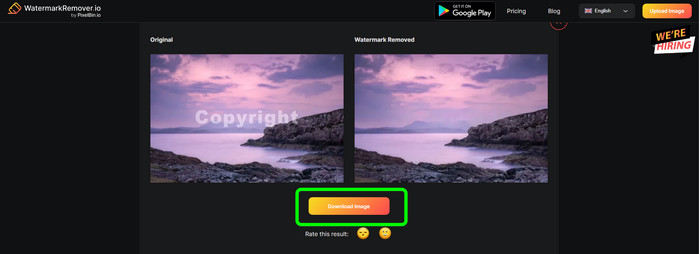
3. rész: GYIK a vízjelek Pixlr használatával történő eltávolításáról
1. Melyik a legjobb ingyenes vízjeleltávolító?
A legjobb vízjeleltávolító, amit ingyen használhatsz FVC ingyenes vízjel eltávolító. Ez az alkalmazás egy fillér fizetése nélkül eltávolíthat minden irritáló tárgyat a fényképről.
2. Hogyan adhatok hozzá vízjelet a Pixlr-hez?
Be kell jelentkeznie a Pixlr-fiókjába. Ezután lépjen a „Pixlr Editor”-ba, és indítsa el. Ezután kattintson az „Új kép létrehozása” gombra. Ezután már készíthet vízjelet a fényképén, és beállíthatja a fénykép magasságát és szélességét.
3. A Pixlr legális eszköz?
Határozottan igen! A Pixlr egy legitim alkalmazás. Minden funkciója engedélyezett és engedélyezett. Így gond nélkül működtetheti ezt az online alkalmazást.
Következtetés
Valóban kielégítő vízjel nélküli fotót nézni, igaz? Ez a legjobb oka annak, hogy ez a cikk megmutatja, hogyan kell uválassza a Pixlr parancsot a vízjel eltávolításához. Ezenkívül bemutattunk más online eszközöket is, amelyek könnyebben használhatók. De ha hasznos és praktikus szoftvert szeretne, használhatja FVC ingyenes vízjel eltávolító.



 Video Converter Ultimate
Video Converter Ultimate Screen Recorder
Screen Recorder



